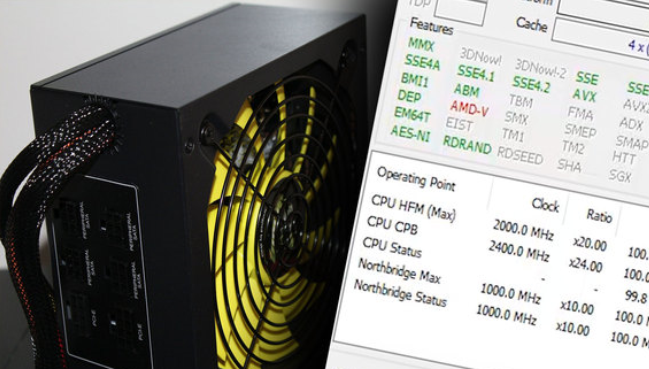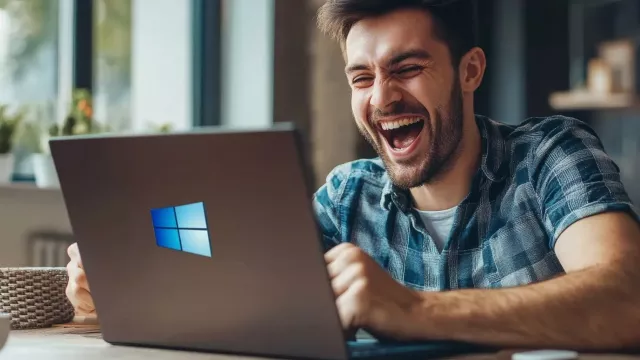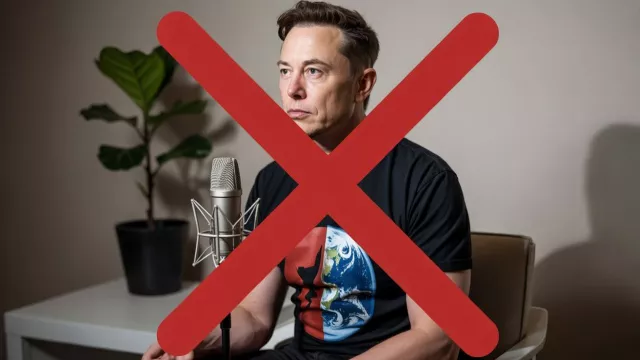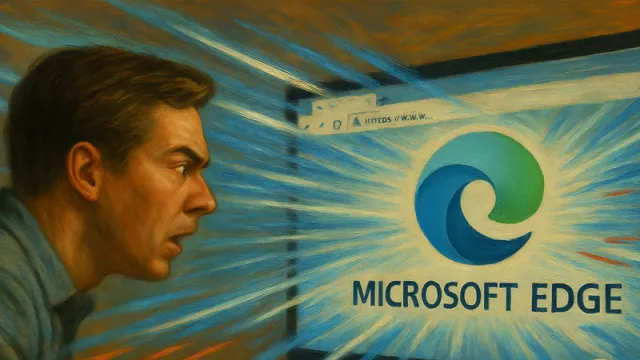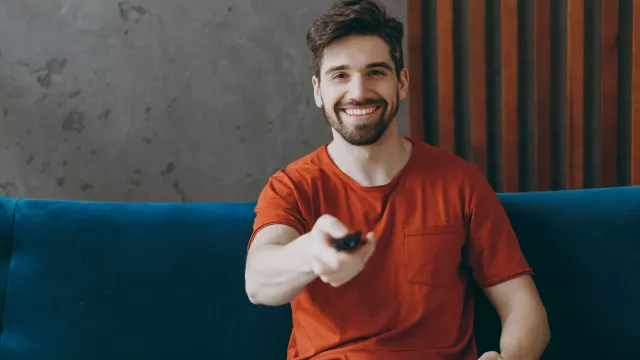Přesvědčit se o tom můžete pomocí testovacích nástrojů, které vám pomohou odhalit i případné chyby. Předtím, než se pustíte do cílených hardwarových testů, měli byste provést revizi své výbavy. Pomůže vám v tom program HWiNFO, který je nyní k dispozici v nové verzi 6.22 a který rozpozná nejnovější komponenty. Můžete tak podrobně zjistit, jakým hardwarem disponuje váš počítač. Freeware vám poskytne nejdůležitější informace bez ohledu na to, zda se jedná o typ procesoru, grafické karty nebo pevného disku. Pomocí softwaru můžete také ověřit, jaké vydrží tempo.
Monitorovací nástroj mimo jiné také dohlíží na provoz monitoru, grafické karty, CD/DVD jednotek a síťových připojení, a podle požadavku poskytuje nasbíraná data v různých formátech. V omezené míře tak můžete předem identifikovat chyby a možné vady.

HWiNFO Portable 6.22
Malý nástroj HWiNFO informuje uživatele o hardwarových komponentách používaného PC a diagnostikuje případné závady. Nyní bez nutnosti instalace v přenostitelné verzi.
Testování intelovských procesorů
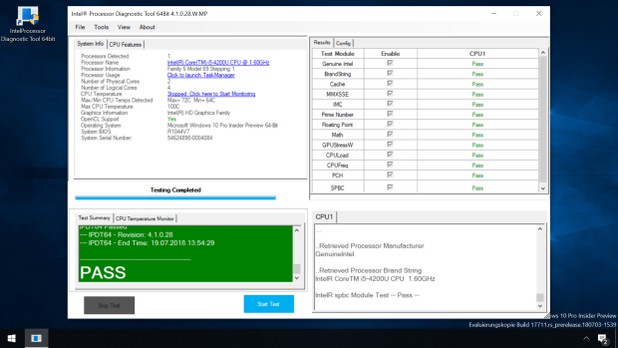
Kontrola CPU: Intel poskytuje zdarma diagnostický nástroj pro své vlastní procesory.
Existují také speciální nástroje, pomocí kterých lze specificky kontrolovat jednotlivé hardwarové komponenty. Např. pro procesory Intel existuje Intel Processor Diagnostic Tool. Kromě všech podrobností o osazeném procesoru freeware nabízí také zátěžový test. Nastavením vás provede asistent, který poté automaticky spustí benchmark. Je-li na konci testu zobrazeno shrnutí jeho výsledku se zeleným pozadím, máte jistotu, že váš CPU je plně funkční.

Intel Processor Diagnostic Tool 4.1.4.36
Freewarový nástroj vám umožní prozkoumat do detailu používaný procesor Intel. Jeho součástí je i benchmarkový test.
Přečtěte si také: Srovnávací Top 10 procesorů
Testování paměti
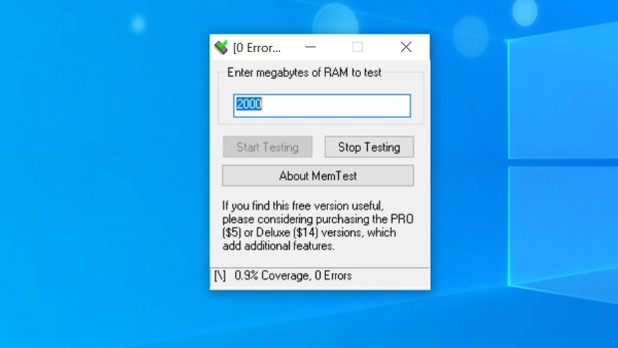
Test paměti: MemTest kontroluje funkčnost operační paměti.
Operační paměť není žádná jaderná elektrárna, ale drobné vady RAM jsou častým důvodem nestability Windows. Samotná Windows mohou test RAM provést, důkladněji to ale udělá specializovaný nástroj. Pomocí MemTestu podrobíte svou RAM důkladné prohlídce.
Před provedením testu je dobré uložit veškeré otevřené soubory, ukončit všechny programy a až poté spustit MemTest. Software prověří jak rychle RAM přijímá data jak spolehlivě je dokáže vracet. Mezitím na počítači nemůžete dělat nic, protože test paměti si přisvojí veškerý výpočetní výkon.

MemTest 7 final
Freeware MemTest prověří chybovost operační paměti.
Otestování HDD a SSD
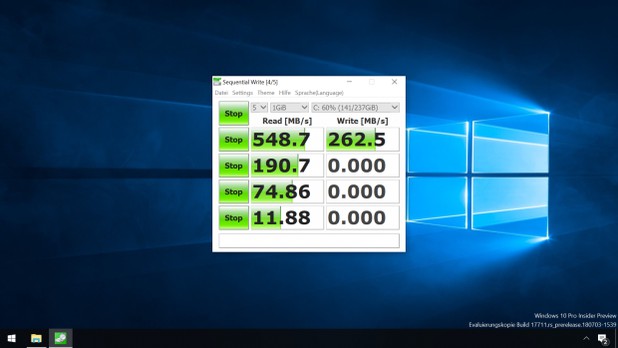
Test pevného disku a SSD: CrystalDiscMark kontroluje, jak rychle funguje vaše úložiště paměti.
U disků HDD a SSD mohou být chyby nebo zhoršující se výkon nepříjemností a zároveň i nebezpečím. Rychlost čtení a zápisu vestavěných disků zkontroluje nástroj CrystalDiscMark. K dosažení smysluplného výsledku bezplatný nástroj provádí zápis a čtení datových bloků s kapacitou od čtyř do 512 KB, která se může měnit. Kromě rychlosti sekvenčního zápisu nástroj CrystalDiscMark zobrazuje také parametr IOPS. Sesterský nástroj CrystalDiscInfo načte a zobrazí důležité informace o používaném disku.

CrystalDiscMark Portable 7.0.0g
Bezplatný nástroj, který funguje bez nutosti instalace, otestuje rychlost čtení a zápisu instalovaných pevných disků.
Přečtěte si také: Srovnávací Top 10 pevných disků
Testování grafické karty

Test grafiky: FurMark prověří vaši grafickou kartu pomocí 3D benchmarku.
Nástroj FurMark vám pomůže vyřešit problémy s grafickou kartou. Spusťte program a klikněte na položku "zátěžový test GPU". Poté se spustí 3D benchmark. Před spuštěním benchmarku ještě můžete specifikovat, zda chcete test spustit v okně nebo v režimu celé obrazovky. Lze také nastavit rozlišení, ale zbytek už provede samotný nástroj.

FurMark 1.21.0
3D benchmark je poskytován bezplatně a podporuje rozhraní OpenGL.
Přečtěte si také: Srovnávací Top 10 grafických karet
Zátěžový test pro kompletní systém
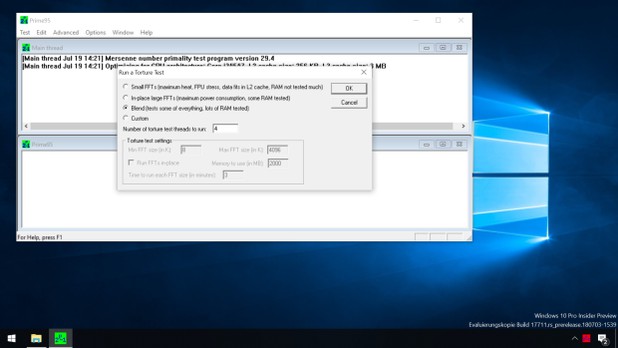
Nástroj Prime95 provádí zátěžový test, který by dobře nastavené a fungující počítače měly bez problému zvládnout.
Pokud chcete podrobit zátěžovému testu celý systém, nejlepší volbou je Prime95. Freeware váš počítač plně zatíží výpočtem prvočísel. Pomocí testů můžete prověřit výkon CPU a RAM, spotřebu energie a zahřívání.
Před spuštěním testu můžete nastavit počet paralelních vláken. Defaultní hodnotou jsou 4, pokud chcete otestovat turbo výkon vašeho CPU, nastavte hodnotu na 1. Počítač s dobrým hardwarem by měl být schopen test Prime95 bez problému ustát.

Prime95 v29.8 Build 6
Freeware Prime95 prověří systém výpočtem prvočísel. Mimochodem, prostřednictvím programu bylo vypočítáno největší prvočíslo na světě.
Vždy postupně
Testy funkčnosti je dobré provádět pravidelně, ale netřeba nic uspěchat. Začínáme testem celého systému. Pokud máte podezření, že některá z jeho součástí už nepracuje správně, můžete použít speciální nástroj na otestování konkrétní komponenty.